
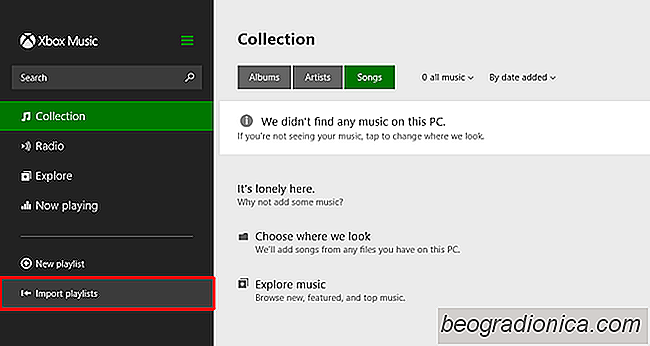
, a Apple não lançará um aplicativo Modern UI para o Windows 8, é a versão desktop ou nada. Se você usa um iPhone, ou se mudou de um iPhone para outro smartphone, ou de um Mac para um computador com Windows 8, sua música provavelmente foi movida para o aplicativo Modern UI Music do iTunes. Infelizmente, não há como facilitar a transição. Supondo que você tenha movido sua música para o novo aplicativo, talvez também queira importar as listas de reprodução criadas no iTunes e agradecer totalmente, é um processo indolor.
Importar do mesmo computador
Esse método funciona supondo que você tenha o iTunes instalado no seu computador e esteja migrando do iTunes para o Modern UI Music App. Inicie o aplicativo Música e olhe para a barra de navegação esquerda sob a opção de adicionar uma nova lista de reprodução é a opção de importar listas de reprodução.
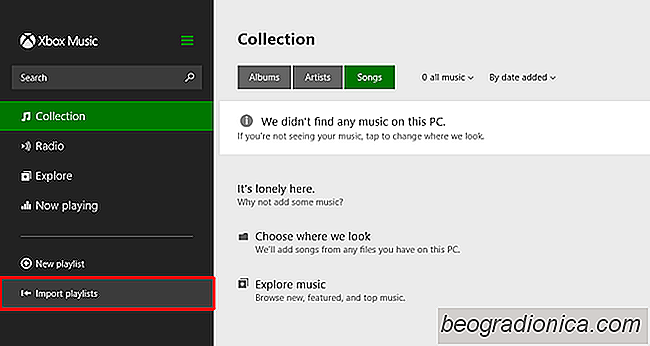
Quando clicado, o aplicativo pedirá a confirmação para pesquisar em sua biblioteca de músicas e importá-las. Clique em "Importar playlists".


Como selecionar cor de preenchimento para um papel de parede centrado no Windows 10
. O Windows tem algumas opções de personalização para o papel de parede. Eles fazem parte do Windows desde o Windows 98, embora tenham ficado um pouco restritos no Windows 10. Um recurso que faltava nas opções de personalização de papel de parede era a capacidade de selecionar a cor de preenchimento para imagens de papel de parede centralizadas.

Como habilitar / desabilitar o preenchimento automático para o File Explorer no Windows 10
A navegação de arquivos é bastante simples no Windows, mas se você usar o File Explorer ou a caixa de diálogo de execução do Windows para abrir o registro ou o gerenciador de dispositivos, é preciso lembrar como é chamado. Você não pode simplesmente digitar o Gerenciador de Dispositivos na barra de endereços do Gerenciador de Arquivos ou na caixa de diálogo de execução para abrir o aplicativo.